win11文件不能随意拖拽怎么办 Win11桌面图标不能拖动解决方法
Win11系统是微软最新推出的操作系统,然而在使用过程中,有用户反映Win11桌面图标不能随意拖拽的问题,这可能给用户带来不便,但是不用担心,下面我们就来介绍解决这个问题的方法。
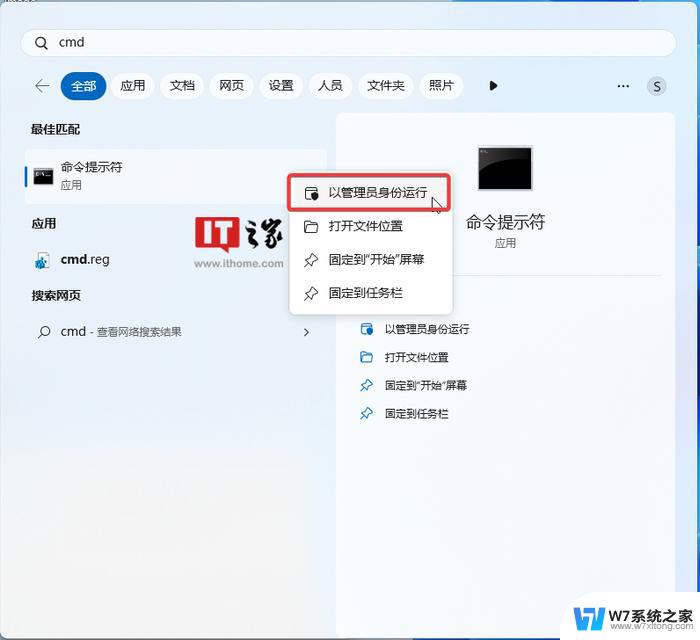
1、win+R,打开”运行“框,输入”gpedit.msc“,打开”本地组策略编辑器“。
2、如果输入指令显示找不见文件。
3、就重新打开终端(Windows键+R)输入指令regedit。
2、单击第二个HEKY-CLASSENT-USER 后找见并打开Software----policies-------Microsoft----单击Microsoft新建项MMC。
3、创建之后打开MMC后右键单击空白区域新建一个DWORD(64位)值(Q)并重命名为RestrictToPermittedSnapins,
4、打开将值设置为0。
5、之后重起 电脑 ,重新win+R,打开”运行“框,输入”gpedit.msc“,再次尝试打开”本地组策略编辑器。
6、如果以上设置后还是打不开gpedit.msc,就可以试试以下操作:
7、在桌面新建文本文件,打开后复制粘贴以下指令:
@echo off
pushd "%~dp0"
dir /b %systemroot%\Windows\servicing\Packages\Microsoft-Windows-GroupPolicy-ClientExtensions-Package~3*.mum >gp.txt
dir /b %systemroot%\servicing\Packages\Microsoft-Windows-GroupPolicy-ClientTools-Package~3*.mum >>gp.txt
for /f %%i in ('findstr /i . gp.txt 2^>nul') do dism /online /norestart /add-package:"%systemroot%\servicing\Packages\%%i"
pause
复制代码
8、然后点开另存为,重命名为gpedit.bat,文件类型改为所有文件,如下图。之后以管理员身份运行该文件。
9、然后打开该文件,就会形成以下效果,出现两个100%之后,退出终端,然后重新win+R,打开”运行“框,输入”gpedit.msc“,就可以本地组策略编辑器。然后展开”用户配置“项目下方的“管理模板”,在展开 “Windows组件”中,单击“任务计划程序”,在右边窗口中找到“禁用拖放”,双击打开该项目,将其设置为“未配置”或“已禁用”点“确定”退出即可,问题就解决了。
以上就是关于win11文件不能随意拖拽怎么办的全部内容,有出现相同情况的用户可以按照以上方法来解决。
win11文件不能随意拖拽怎么办 Win11桌面图标不能拖动解决方法相关教程
-
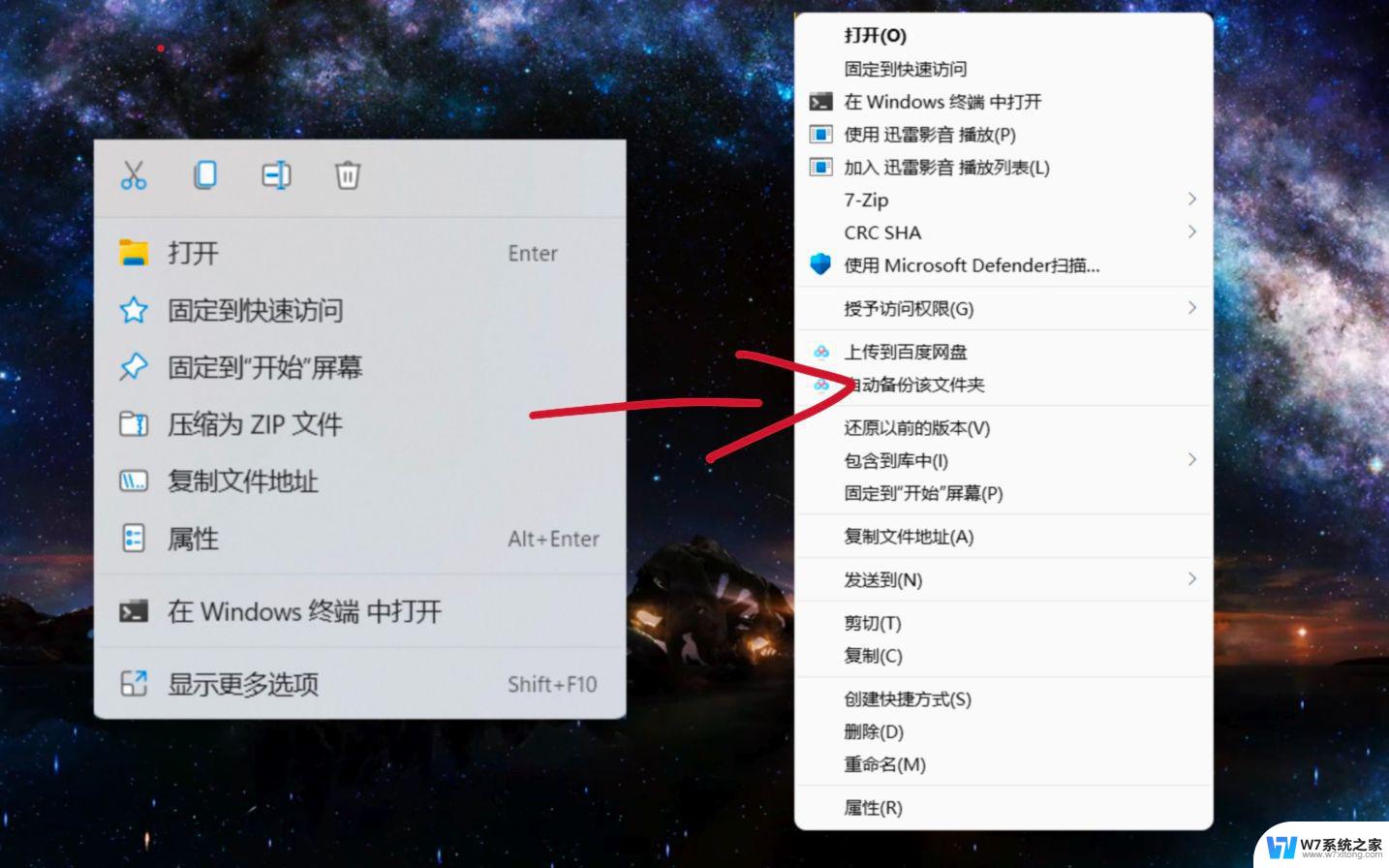 win11鼠标拖拽文件改成移动 笔记本怎么在桌面上拖动文件
win11鼠标拖拽文件改成移动 笔记本怎么在桌面上拖动文件2024-11-13
-
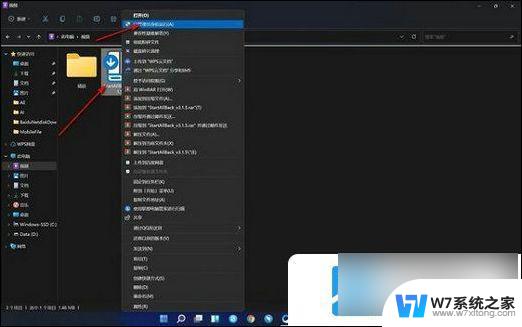 win11文件不能拖到任务栏怎么办 win11任务栏拖文件无效
win11文件不能拖到任务栏怎么办 win11任务栏拖文件无效2024-06-24
-
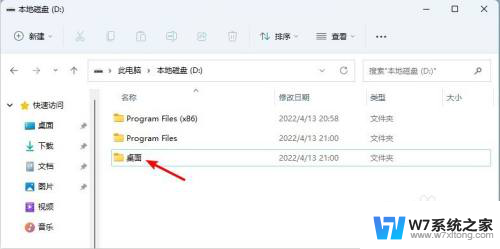 win11从文件夹拖到桌面选择移动而不是复制 Win11桌面图标如何迁移到D盘
win11从文件夹拖到桌面选择移动而不是复制 Win11桌面图标如何迁移到D盘2024-03-10
-
 win11拖动文件到任务栏打开 Win11笔记本电脑文件拖拽到任务栏
win11拖动文件到任务栏打开 Win11笔记本电脑文件拖拽到任务栏2024-11-13
- win11文件拖到任务栏 win11无法将文件拖放到任务栏的原因及解决方法
- win11桌面自动排列图标 Win11自动排列图标功能怎么开启
- win11电脑鼠标能动,但是操作不了界面 Win11鼠标能移动但无法点击解决方法
- win11图标不见了怎么办 win11桌面图标不见了怎么找回
- win11电脑桌面游戏图标变成白色文件了怎么办 Win11桌面图标变成白色文件怎么办
- win11可以连接桌面不能访问文件吗 Win11无法访问文档的解决办法
- win11触摸板无法关闭 外星人笔记本触摸板关闭失效怎么处理
- win11internet属性在哪里 win11internet选项在哪里怎么设置
- win11系统配置在哪 win11系统怎么打开设置功能
- gpedit.msc打不开怎么办win11 Win11 gpedit.msc 文件丢失无法打开怎么办
- 打开电脑服务win11 win11启动项管理工具
- windows11已激活但总出现许可证过期 Win11最新版本频繁提示许可信息即将到期怎么解决
win11系统教程推荐
- 1 win11internet属性在哪里 win11internet选项在哪里怎么设置
- 2 win11系统配置在哪 win11系统怎么打开设置功能
- 3 windows11已激活但总出现许可证过期 Win11最新版本频繁提示许可信息即将到期怎么解决
- 4 电脑麦克风怎么打开win11 Win11麦克风权限开启方法
- 5 win11如何设置文件后缀 win11文件后缀修改方法
- 6 指纹录入失败 win11 荣耀50指纹录入失败怎么办
- 7 win11防火墙拦截 Win11 24H2版内存隔离功能如何开启
- 8 如何关闭win11的防火墙和杀毒软件 win11如何关闭防火墙和杀毒软件
- 9 win11显示 任务栏右边 Win11任务栏靠右对齐的方法
- 10 win11不显示视频预览图 Win11 24H2升级后图片无法打开怎么办